「加三嘻行動哇 Yipee! 成為好友」
【Facebook、Youtube、Twitter、Instagram、Telegram、Line】
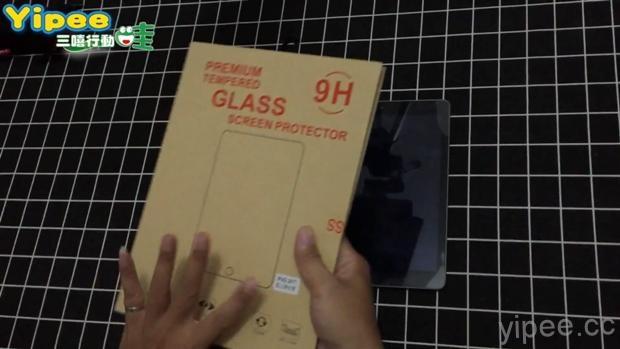
入手了新 iPad 或 iPhone 的時候,不可或缺的周邊就是「螢幕保護貼」。只是…這次要貼的 9.7 吋 iPad 螢幕不小,如果是追求完美的朋友可能會想花錢拿去給專業的店家,但如果想嘗試自己 DIY 的話,這次影片教你該如何第一次貼玻璃保護貼就上手。
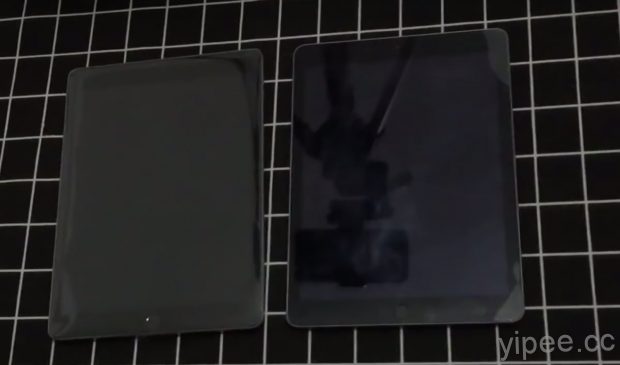
這次示範的是 iPad 2018 年版,由於它的外型設計和螢幕大小和 iPad 2017 年版相同,所以保護貼也可以共用。
而現在市面上的保護貼及玻璃貼的種類繁多,每一種都有強調特有功能或用途,像是抗藍光、霧面、防指紋、抗刮、防眩光…等,而在這次 DIY 教學則是 9H 玻璃保護貼。
但該如何才 DIY 貼好貼滿保護貼呢?重點秘訣有五個:關機、擦拭、黏灰塵、對準貼上、排出氣泡。

為了要保護裝置,無論是哪種裝置要貼螢幕保護貼,都建議第一步驟應該要先關機才進行清潔擦拭。
這次這款保護貼裡提供兩種擦拭紙,一種是濕式擦拭,它帶一點酒精成分,能幫助我們擦拭掉螢幕上的油污;而第二種則是乾性擦拭,可以輕鬆擦掉螢幕表面的沾到的毛屑及灰塵。

利用乾濕兩種擦拭,基本上螢幕就已經算是很乾淨了,但是…可能仍會有一些被螢幕靜電吸附的細小粉塵還黏著,這時我們可以利用保護貼提供的除汙貼紙,用點擦的方式由上而下將細微灰塵擦掉。
如果你選擇的保護貼沒有貼紙的話,可以用擦拭布多擦拭幾下,檢查沒有粉塵就好,不一定要特別花錢去買類似的貼紙。
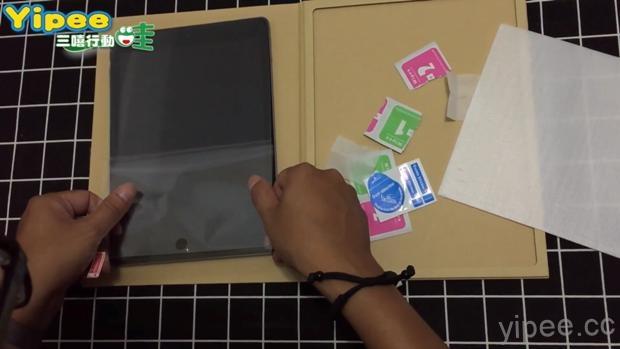
清潔作業全都完成後,就要開始貼保護貼啦!確認好保護貼的正反面之後,先將移除一部分保護貼上的背膠貼紙。移除背膠時,記得貼面盡量朝下,而且別一次把整張貼紙全撕掉,否則會很容易失敗的。
當保護貼貼在 iPad 上時,要記得先對齊,除了要對準最頂部的兩個角落貼上,同時也要注意一下 iPad 的 Home 鍵按鈕有沒有對齊。接著再順著把保護貼慢慢貼上並將背膠全部移除。

最後一個動作,就是要把螢幕和保護貼之間的氣泡排出去。這時要由內而外慢慢地將氣泡往螢幕邊緣擠出去,這時雖然需要用一點力才能擠出氣泡,但也別太過粗魯,過度的力道可是會傷到螢幕的。
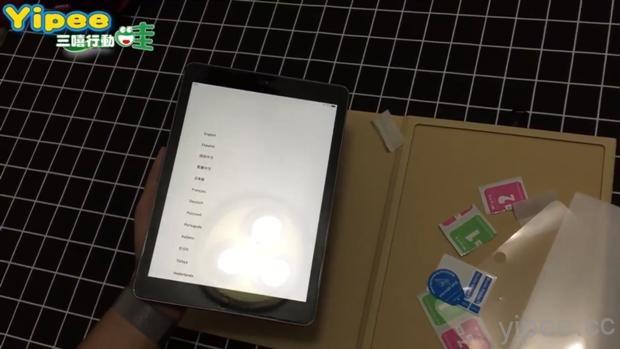
這樣就可以貼好了,DIY 自己貼保護貼其實一點也不難喔!
但是…如果貼歪的話,該怎麼辦呢?難道整張保護貼就作廢了嗎?
遇到這種情況不用太擔心,因為還沒有貼很久、很緊密,所以只要小心一點就能把保護貼拉開,再盡量貼近螢幕距離做調整,只是撕開之後,邊緣會容易產生靜電吸附粉塵,所以需要再透過貼紙或擦拭布把螢幕邊緣黏一黏、擦一擦這樣就可以囉!
延伸閱讀:
2018 年 9.7 吋 iPad 台灣開放預購,預計 5/26 到貨
iFixit 拆解 9.7 吋 iPad 2018,結論「維修難度高」!
Apple iPhone/iPad/Apple Watch 官方維修價格【懶人包】(2018/4/5更新)
iPad 2018 VS iPad 2017:到底值不值得買?規格分析告訴你
【心得分享】Fujitsu MESSHU RT500 網狀無線路由器-開箱體驗
|
|


請問您:平板面的邊上有原廠貼紙,如果沒有撕下該貼紙,玻璃貼是否可以貼上? 如果一定要先除去貼紙,如何撕比較不會留下膠的痕跡?感恩。